Cómo eliminar o quitar el audio de un video en Mac con iMovie en pocos pasos
Para aquellos usuarios que se encuentran acostumbrados al sistema operativo Windows, es posible que sus primeros pasos con ordenadores Mac OS X no sean tan sencillos, aunque el potencial de ambos es semejante.
Por ejemplo, una de las tareas de edición de vídeo más básicas que existen es la que tiene que ver con la eliminación del audio de un vídeo, algo que en Windows podemos hacer con Windows Movie Maker, pero que en Mac OS X puede plantear alguna duda.
En cualquier caso tienes que saber que siempre existen soluciones en estas circunstancias, y es por eso que en la siguientes líneas queremos enseñarte paso a paso cómo quitarle el audio a un vídeo cualquiera en un ordenador Mac.
Lo primero que tienes que tener en cuenta es que, al igual que ocurre cuando pensamos en los ordenadores Windows, vamos a necesitar un poco de ayuda de un programa desarrollado por terceros, como es el caso de Video Converter.
Y por si eso fuera poco, en caso de que sigas leyendo vamos a mostrarte también cuál es el procedimiento que tienes que seguir para poder borrar el audio a un vídeo en tu iPhone, de forma que puedas prescindir del Mac.
Quitar el Audio de un Vídeo en Mac
Bien, para eliminarle el audio a un vídeo en tu Mac, los pasos que tienes que seguir son éstos:
- Primero que nada entra en Safari o cualquier otro navegador al sitio web oficial de iSkysoft
- Cuando estés en el sitio, busca la opción Download Intel version y pulsa en ella
- Verás que a continuación se descargará el archivo .dmg en tu navegador
- Tienes que hacer click en él para abrir el ejecutable que te permitirá instalar el software
- Una vez que haya finalizado el proceso de instalación, en tu barra de iconos aparecerá el icono de Skysoft Video Converter, claro
- Al abrir el programa para eliminar el audio el sistema va a pedirte que añadas un código que han enviado a tu correo electrónico. Debes desechar esta opción a menos que hayas adquirido la versión de pago, pulsando sobre Free Trial
- En este momento sólo tienes que arrastrar el vídeo o abrirlo para poder quitarle el audio
- Verás que se ubica sobre la zona superior izquierda de la pantalla
- Para eliminar el audio tienes que ir a Edit, Video Ajustments
- Allí podrás seleccionar las opciones que quieras para eliminar el audio
- En una pantalla siguiente aparecerá la posibilidad de silenciar el audio, que debes activar dándole a Apply to all para ejecutar los cambios
- Cuando se hayan guardado, volverás a la pantalla original donde estará el vídeo pero ya sin el audio
- Entonces tienes que cliquear encima de Save para guardar el vídeo sin audio
Un pequeño consejo que te damos en estos casos es que siempre que estés editando vídeo de este modo, guardes el resultado de la edición con un nombre diferente al original, para luego no confundirte si tienes que trabajar con ambos.
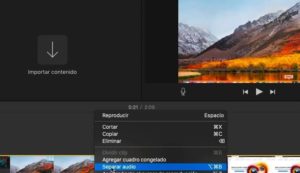
Extraer el Audio de un Vídeo en iPhone
Ahora bien, sabemos que no todo el mundo tiene un ordenador a mano para realizar una acción en apariencia tan básica como es la de quitarle el audio a un vídeo, y por eso queremos enseñarte cómo extraer el audio de un vídeo en iPhone.
Si bien en este caso no te quedarás con el vídeo sin audio, podrás obtener el audio prescindiendo del vídeo, algo que muchas veces en móviles es fundamental porque ayuda a ahorrar una enorme cantidad de espacio.
Lo primero que tienes que considerar en este tipo de situaciones es que vas a encontrar dentro de la tienda App Store en descuento que podrían ser útiles, al punto de que incluso la iMovie que viene por defecto instalada en iOS es útil.
Sin embargo iMovie no es una aplicación de edición de vídeo tan avanzada como otras, y por eso te recomendamos que descargues alguna específicamente para resolver este problema, siendo una de nuestras preferidas la denominada Audio Extractor - Convert mp3.
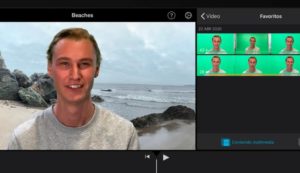
Una vez que hayas descargado Audio Extractor - Convert mp3 en tu iPhone, los pasos a seguir son éstos:
- Abre la app y pulsa en el icono + que aparece arriba
- Selecciona el vídeo al que quieres extraerle el audio
- Una vez que lo haya cargado, pulsa en la i y selecciona Extraer audio
- Pasarás a una pantalla a modo de editor, dentro de la cual vas a poder seleccionar una parte del vídeo como así también escoger un formato al que convertir el audio extraído
- Una vez que el proceso haya terminado, notarás que tienes el archivo de audio a disposición
- Si pulsas de nuevo en la i, podrás compartir o guardar ese audio fácilmente
Como queda claro, extraer el audio de un vídeo en iPhone es algo relativamente fácil, y sumamente útil por ejemplo si te han pasado un videoclip.
¿Has podido quitarle el audio a un vídeo en tu Mac o iPhone con este paso a paso?
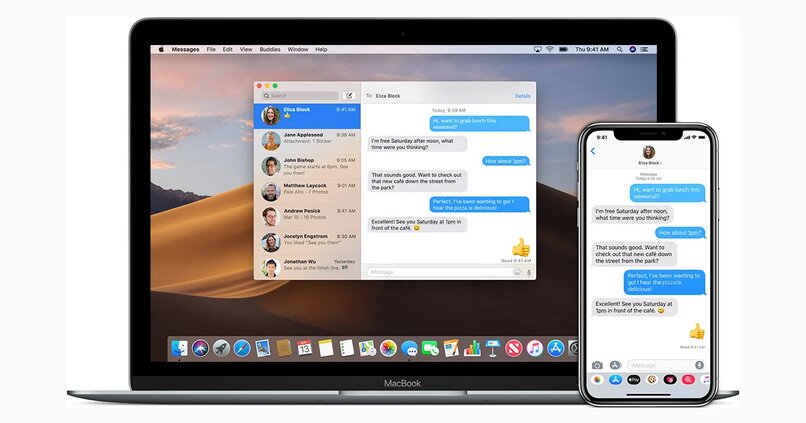




_1302.jpg)
